1.上一篇博客已经通过pyspark把数据ml-latest-small读取到elasticsearch里,现在使用kibana做数据的可视化。(1)点击设置——点击elasticsearch的索引管理可以查看导入的数据。如图所示:
(2)点击kibana的索引模式——点击创建创建索引模式,输入索引名,例如:ratings,再选择时timestamp,再点击创建索引模式。生成如图所示:
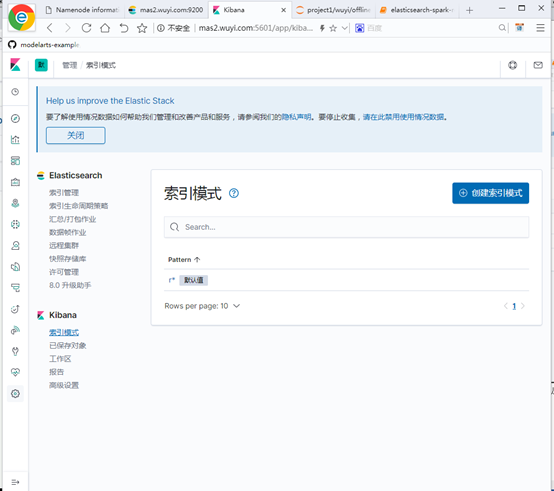
(3)点击左侧第二个图标(Discover),通过时间选择器,可以通过使用的时间范围来查看数据,25年前到现在的数据是100836次。如图所示:
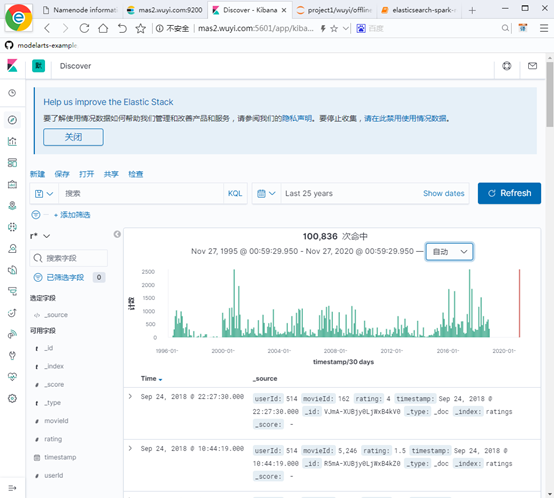

2.创建可视化:(1)点击左侧第三个可视化图标。点击创建可视化——举例选择饼图——选择数据源ratings,创建成功。
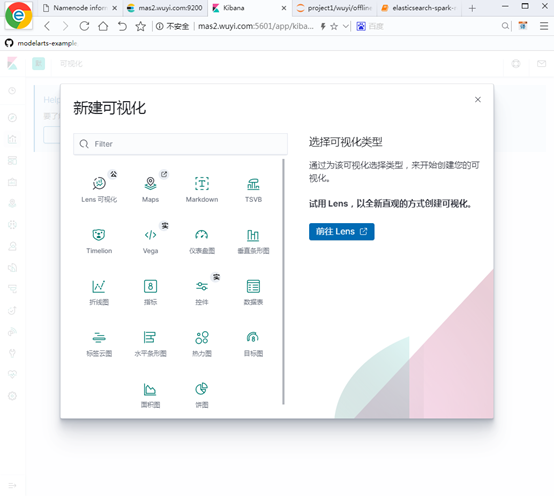
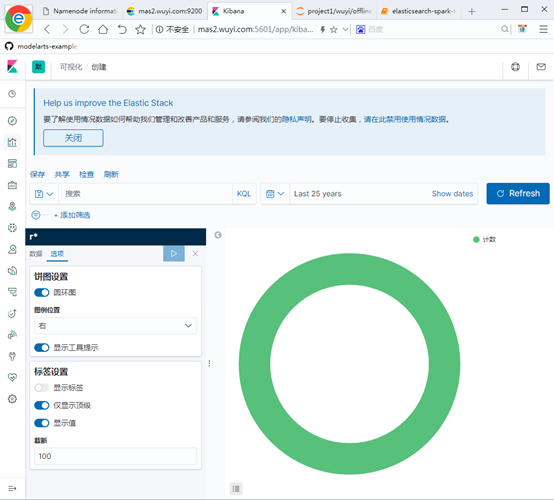
举例:在存储桶里添加——选择拆分切片——选择范围——选择字段(rating)——选择指定的范围做分层显示。如图所示:
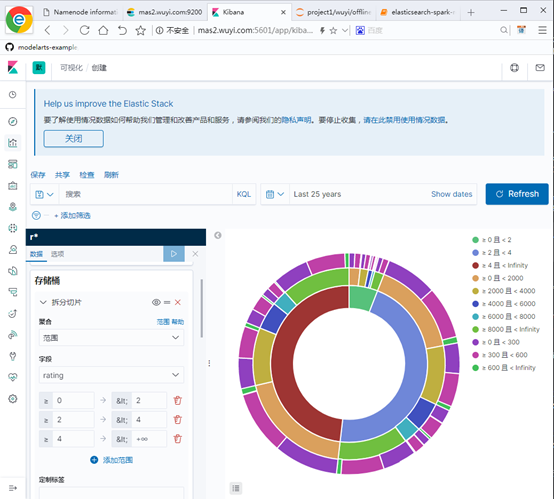
要保存设置,点击保存,修改名字为rating_pig。在点击可视化,可以搜索到rating_pig的对象。
(2)举例选择面积图,在存储桶里添加X轴,设置聚合为Date Histogram,字段设置为timestamp。点击运用更改,如图所示:
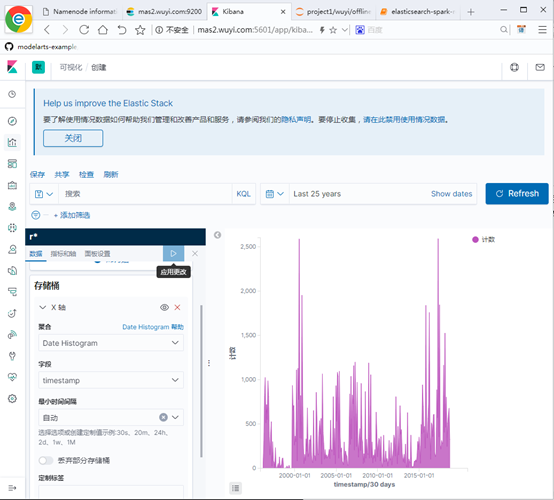
在存储桶里添加拆分序列,子聚合为词,字段为rating,大小为5,其他默认。点击应用更改,如图所示:
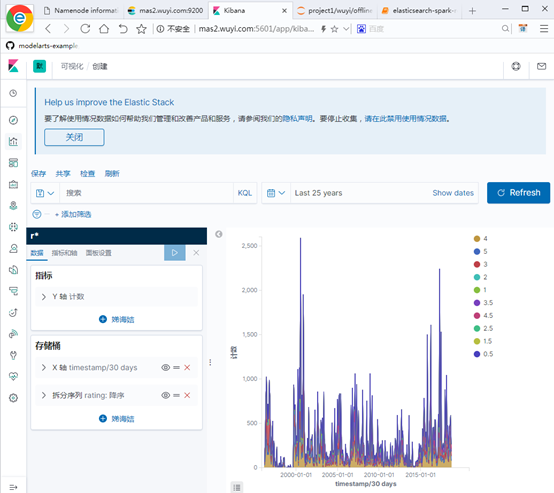
把X轴和拆分序列上下调换一个位置,获得的效果图不一样。

3.添加可视化到仪表板(Dashboard)。点击左侧第四个图标(Dashboard),创建新的仪表板,之前已经创建了rating_pig和rating_area这2个对象。将这2个对象添加到仪表板中,如图所示:
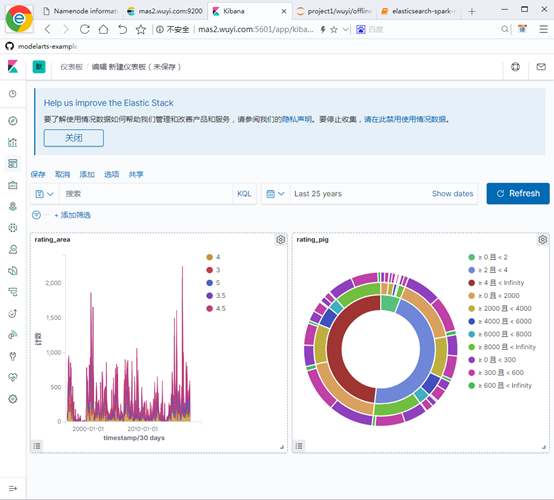
4.使用示例数据展示可视化,通过对其模板进行深入了解,能更好的学习各可视化组件的功能。例如:返回kibana主页——添加样例数据——选择sample flight data——点击添加数据——完成后点击查看数据——点击仪表板。如果显示被禁用,点击编辑即可取消禁用。
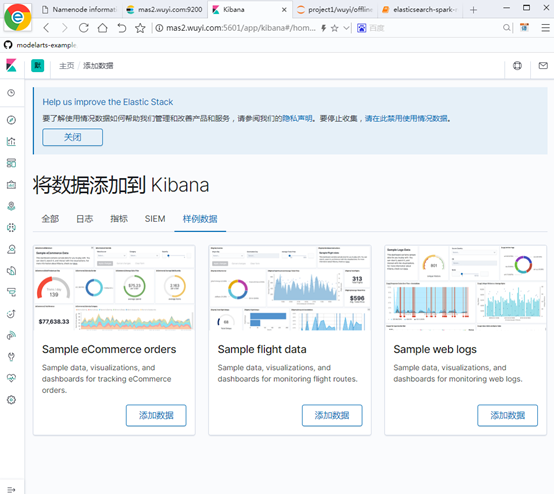
(1)选择需要修改的对象,如:[Flights] Markdown Instructions,点击编辑可视化,在数据选项添加my name is wuyicom,保存后返回到Dashboard。可以看到如图所示:
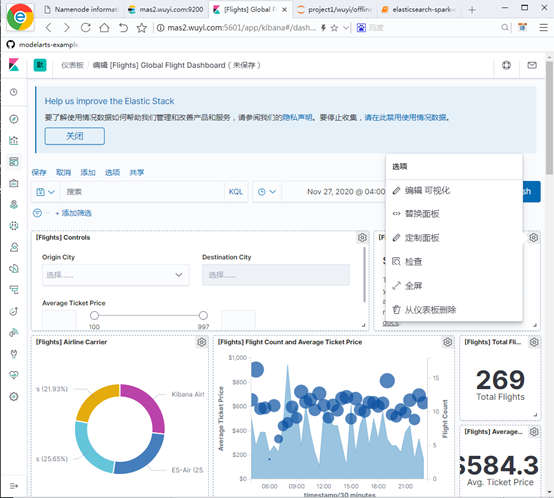
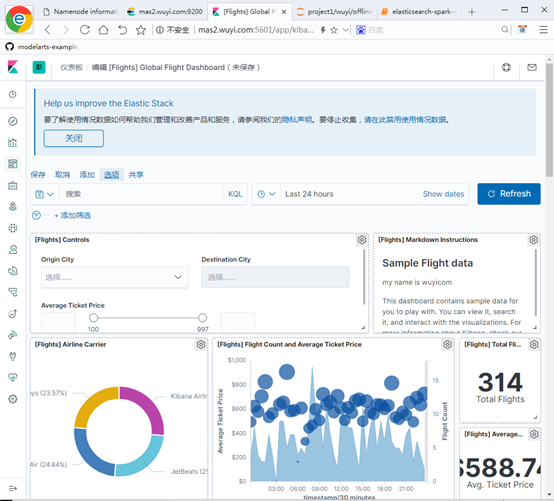
(2)选择[Flights] Origin Country vs. Destination Country,是热力图的展示。点击编辑可视化,可以通过指标,存储桶里设置X轴和Y轴,并设置相关字段来展示热力图效果。例如可以把X轴和Y轴做一个调换。看一下效果对比图:
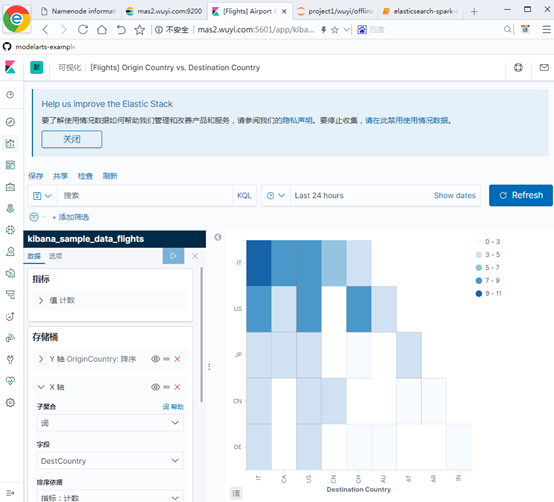

(3)选择[Flights] Airport Connections (Hover Over Airport),点击编辑可视化,可以通过编写代码的形式来展示地图的效果图,如图显示:
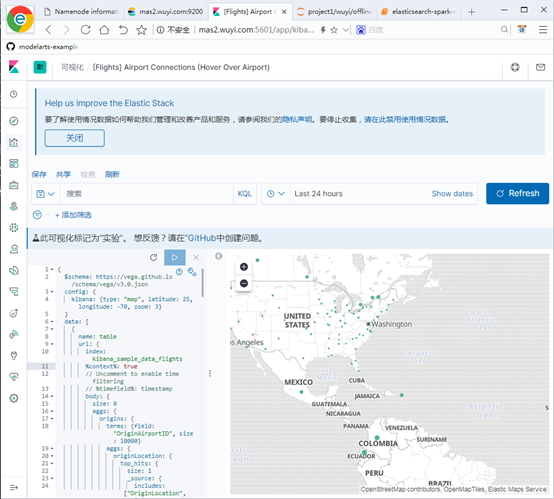
因为可视化实例很多,不一一介绍,通过这3个比较典型的展示效果图,来说明kibana的Dashboard功能是很强大。
合智互联客户成功服务热线:400-1565-661

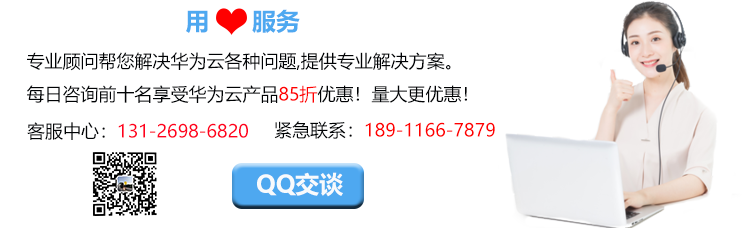



留言评论
暂无留言